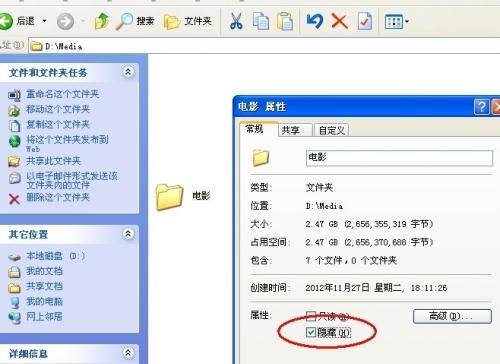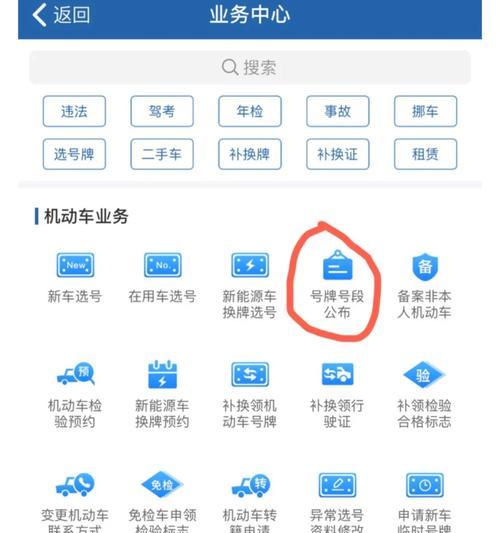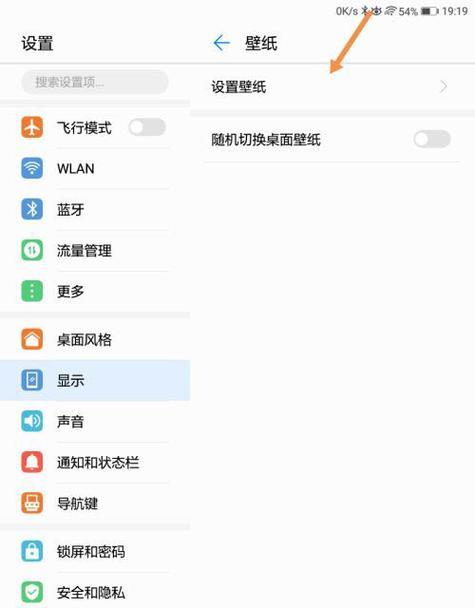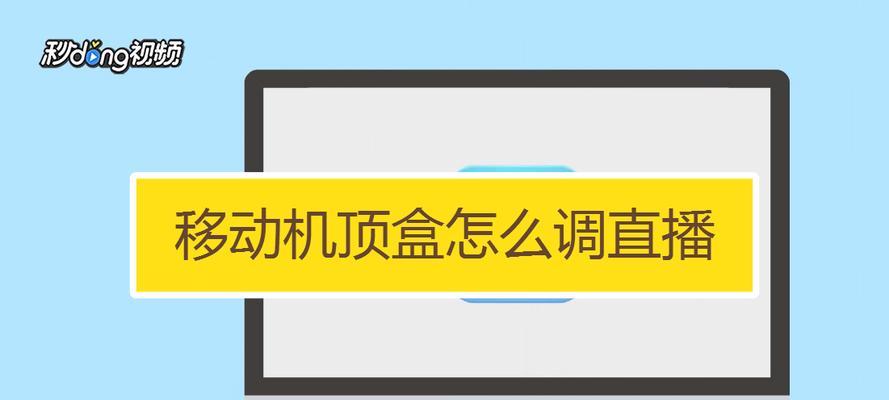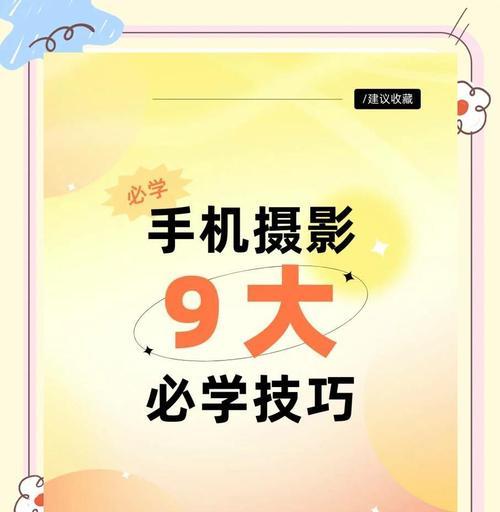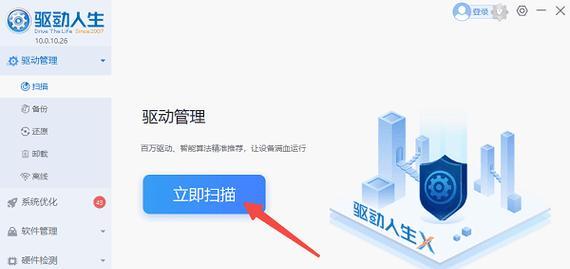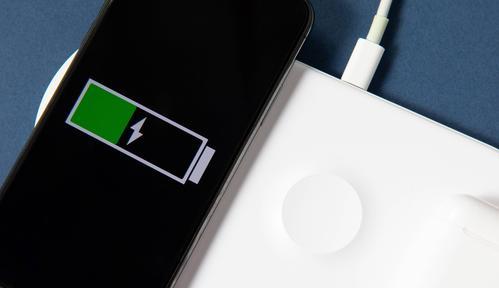戴尔笔记本电脑无法正常关机怎么办?
- 电脑维修
- 2025-03-31
- 25
随着科技的飞速发展,笔记本电脑已成为人们日常工作和生活中的得力助手。戴尔作为全球知名的计算机技术公司,旗下的笔记本电脑以高性能和稳定性著称。然而,即便是高端设备有时也会出现无法正常关机的状况,这无疑会给用户带来不便。如果您遇到这种情况,下面将提供一系列解决办法以及预防措施。
一、诊断问题原因
在尝试任何解决步骤之前,首先需要确定无法关机的原因。常见的原因包括:
系统软件问题,如操作系统故障或病毒感染。
硬件故障,如电池或电源适配器损坏。
第三方程序或驱动程序冲突。
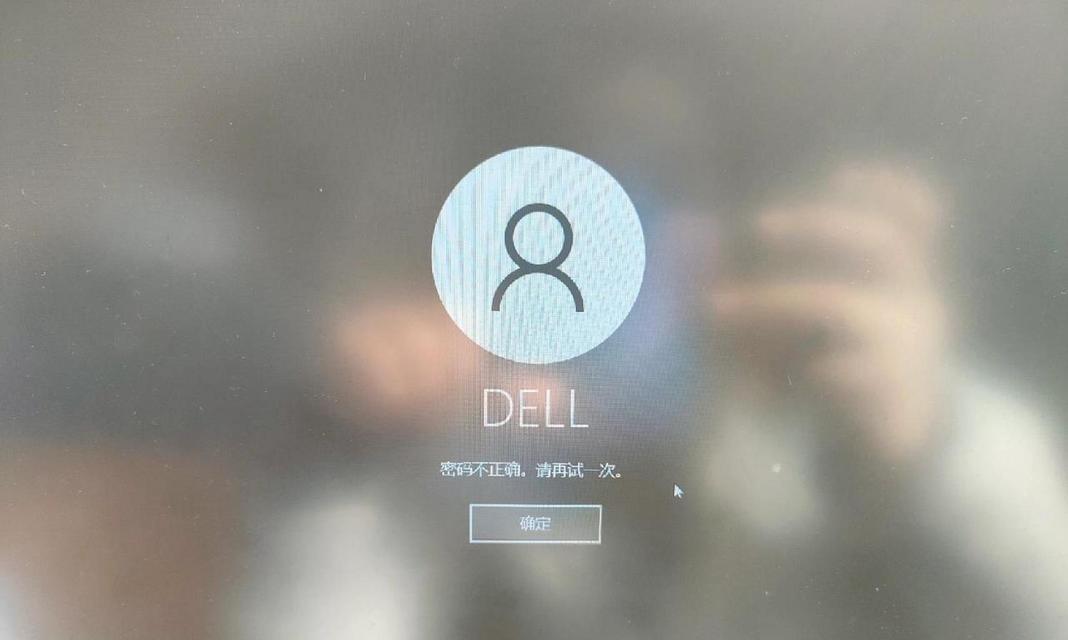
二、软件层面的故障排查
1.检查是否有病毒或恶意软件
步骤:
运行戴尔电脑自带的DellSupportAssist或安全软件进行全面扫描。
如果发现恶意软件,按照提示进行隔离或删除。
重启电脑检查是否恢复正常关机。
2.更新系统和驱动程序
步骤:
确保操作系统和所有驱动程序都是最新版本。
访问戴尔官方网站,下载并安装最新的系统更新和驱动更新。
更新完毕后,重启电脑并测试关机功能。
3.进行系统修复或重置
步骤:
如果其他方法都无效,可以通过系统自带的修复工具进行故障排除。
或者考虑备份重要文件后,执行系统重置操作。
在重置前,确保了解所有步骤和相关的数据备份措施。

三、硬件检查与维护
1.检查电源适配器和电池
步骤:
拔掉电源适配器,尝试用电池直接供电。
如果问题解决,则可能是电源适配器损坏。
更换电源适配器或送至专业维修点检测电池。
2.清理内部灰尘和散热系统
步骤:
关闭电脑,断开电源,清理风扇和散热片上的灰尘。
确保散热系统工作正常,笔记本散热不良可能导致过热保护而无法正常关机。
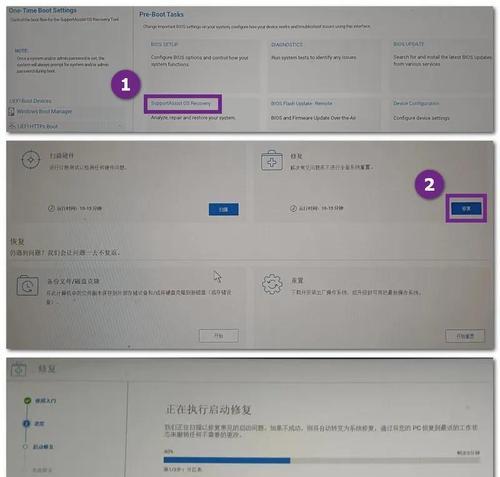
四、系统设置和调整
1.调整电源设置
步骤:
进入“控制面板”>“电源选项”。
确保电池和电源适配器下的关机设置正确无误。
2.使用命令提示符进行故障排除
步骤:
点击“开始”,输入“cmd”,右键选择“以管理员身份运行”。
在命令提示符中输入“powercfg/hibernateoff”,禁止休眠模式。
尝试关机,看是否有所改善。
五、请求专业帮助
如果以上步骤都无法解决问题,可能是深层次的硬件故障或系统损坏。在这类情况下,向专业技术人员求助是明智的选择。戴尔官方支持提供专业的硬件检测和维修服务,通过官方渠道寻求帮助可以确保问题得到正确处理。
戴尔笔记本电脑无法正常关机是一个常见但复杂的故障问题,通过上述步骤可以针对性地排查和解决问题。在日常使用过程中保持良好的电脑使用习惯和定期维护,可以有效预防此类问题的发生。同时,了解一些基本的故障处理方法和技巧,也能在遇到问题时减少不必要的麻烦和焦虑。
在本篇文章中,我们不仅详细介绍了可能遇到的问题及其解决方法,还提供了预防措施以帮助用户避免再次发生类似的情况,确保戴尔笔记本电脑的稳定运行。希望这些信息能帮助您解决关机问题,并顺利地继续您的工作和生活。
版权声明:本文内容由互联网用户自发贡献,该文观点仅代表作者本人。本站仅提供信息存储空间服务,不拥有所有权,不承担相关法律责任。如发现本站有涉嫌抄袭侵权/违法违规的内容, 请发送邮件至 3561739510@qq.com 举报,一经查实,本站将立刻删除。!
本文链接:https://www.jiezhimei.com/article-8010-1.html